こんにちは、プロ象(@shoshi_pro)です。
 プロ象
プロ象パソコンを買うって結構迷いますよね。決して安い買い物ではないですし、買って後悔したくないですし。
きっとこの検索してこのサイトにたどり着いたということは、ノートパソコンを安く、かつ、スペックもそれなりで購入したい、ということですね?
もちろん、5万円のパソコンは、スペックはそれなりのもので、3Dのゲームや動画編集をバリバリやる、なんて使い方をしようとすると途中でパソコンが落ちたり、カクカクしてストレスがたまるなんてこともあります。
ですが、調べればすごく良いパソコンがあることも事実。新品のパソコンでは、ブログを書いたり、YouTubeを見たり、文書処理ソフトを使ったりなどの普段使いであれば全く問題なく機能します。
また、中古パソコンではありますが、きちっと整備され、新品同様に使えるようにした「リファービッシュPC」はスペックも価格以上のものになっており、選択肢の一つとして入れる分には十分すぎるくらいだと感じます。
ちなみに、パソコンは家電量販店で買いますか?ネットで買いますか?その答えは以下のサイトが参考になるかもしれません。
実際に私が購入したものはFujitsuのリファービッシュPCですが、Amazonで1月に購入し、メモリ16GB、SSDが512GB、CPUがCore i5-4300Mで、バリバリ快適に使うことができています。起動も早く、ノンストレスです。価格は25,520円でした。
息子にもほぼ同じスペックのもう少し価格の安いものを購入しましたが、マインクラフトくらいならサクサク動きます。


リファービッシュPCについて詳しくは、以下の記事をご覧ください。





というわけで、Windows11搭載で、低価格のパソコンの選び方について解説をし、価格もおさえつつ性能も満たす、そんな一挙両得な商品を、わたくしプロ象が厳選してお伝えします!
選び方の解説について特に必要ない方は、下記のリンクからどうぞ。
中古Windows11搭載5万円ノートパソコン(リファービッシュPC)3選
プログラミング用安めのパソコンの選び方
低価格帯のパソコンを選ぶ際は、以下のことを考えて買う必要があります。
- 使用場所はどこか。家で使うことが多い?持ち運ぶことが多い?
- どんな作業をしたいか。動画を見たり、ブログを書いたり、プログラミングをしたりくらいなら大丈夫。
- メモリはできれば8GB、ストレージもSSDだと最高。CPUはできるだけ世代の新しいものを。
- 3Dのゲームや動画編集など、グラフィックボードなどが必要な高い負荷の処理は難しい。
使用場所をはっきりとする
価格5万円でパソコンを買うとき、まずはそのパソコンをどこで使うかを考えましょう。
家で使うことが多いのか、家から持ち出して外で使うことが多いのか、それによって買うべきパソコンも変わってきます。
家で使うことが多い場合
- 画面サイズは15インチ以上の大型液晶モデルが作業性が高いので〇。
- 重量を気にしなくてよいので、価格の割に性能のよいパソコンを選ぶことができる。
- 時々持ち運ぶのなら、13~14インチのものを選ぶと作業性と携帯性どちらにも対応。
持ち運んで使うことが多い場合
- 重量1kg程度の軽量モデルを選ぶとよいです。
- カバンに入れて持ち運ぶなら10~12インチの小型液晶搭載モデルがおすすめ。
- その分作業性は低くなるので、あくまでも「サブ」パソコンとしての使用がよいかもしれません。
ストレージを選ぶ
データを保存しておくストレージによって価格は大きく変わります。そのため、自分に合ったストレージを選びましょう。
HDDは容量が大きく、価格も安いが転送速度が遅い


HDDは「Hard Disc Drive:ハードディスクドライブ」の略で、は昔からデータを保存するストレージとして利用されてきたものになります。
したがって、技術が成熟していて製造コストも低く、「安くて容量も大きい」タイプのストレージになります。
音楽や写真データ、動画データをたくさん保存する予定であればHDDの製品を選ぶと5万円以内でも1TB以上の容量を選ぶことが可能です。
しかし、データ転送速度が他のストレージに比べて遅いので、パソコンの起動やソフトウェアの起動にどうしても時間がかかる傾向があります。
eMMCは起動が早くなるが、容量が小さい


eMMCは「embedded Multi Media Card:エンベッディド・マルチメディアカード」の略で、埋め込み式のデータ保存用カードといった意味です。
「埋め込み式」ということで、パソコン本体にはんだ付けされているため、交換したりすることが困難で、途中で容量を大きくしたりが難しいです。
データの転送速度はHDDよりは早いものの、SSDよりは遅いです。しかし、価格が安く、HDDよりは起動を早くしたいけど、価格も抑えたいというどっちも取りをすることができます。
欠点としては、容量が非常に少ないものが多く、64GBや128GBのものがほとんどで、ストレージとは別に外付けのHDDなどを用意する必要があることです。
SSDは転送速度が速いが、容量が大きいと値段が高い


SSDとは「Solid State Drive:ソリッドステートドライブ」の略で、転送速度がとても速く、HDDからSSDに変えるとものすごく起動が早くなります。
ですが、容量の大きいものは値段が跳ね上がるため、5万円のパソコンであれば256GB程度のものを選ぶしかなく、データの保存については外付けHDDが必要になったりするかもしれません。
しかし、起動の早さなど、作業性に直結してくるので、できればSSDを選ぶとよいです。
メモリの容量はできれば8GBのものを


ストレージが本棚だとすると、メモリは作業台だとよく言われます。つまり、作業台が大きいとたくさんのものを置くことができるのと一緒で、メモリが大きいと同時にたくさんの作業をすることができるようになります。
5万円まで出せば、メモリは8GBのものを選ぶことが可能です。できれば、Windows11搭載のパソコンであればメモリは16GBまであると快適に作業などをすることができます。
CPUは世代が新しく、かつ、Core i系がおすすめ


ストレージが本棚、メモリが作業台に例えられるのに対し、CPU(Center Processing Unit:センタープロセシングユニット)は「脳みそ」に例えられます。
何かをコンピュータで処理する際に、膨大な量の計算を行うことになるのですが、その計算処理を行っているのがCPUです。
安いパソコンにはよく「Celeron(セレロン)」と呼ばれる廉価版のCPUが載っていることがあるのですが、ベンチマーク(CPUの処理速度を数値化したもの)の値は低いことが多いです。
新品のパソコンはこの価格だとCeleronのことがほとんどで、Core Iシリーズを見ることはほとんどありません。
したがって、CPUについてはできるだけ世代が新しく、「Core i〇」と書かれたものがよいでしょう。AMDという会社のRizen シリーズもありますが、コストパフォーマンスが高いのはIntelのCore iシリーズと言われています。
Intel製のCPUでは、「Core i〇」という表記がされていて、かつその後ろに「5300U」とか「11700」などの数字がついています。
基本的に「Core i3 < Core i5 < Core i7 < Core i9」の順で性能が高くなるのですが、後ろの数字によって性能が変わってきます。
例えば「Core i7 11700K」と書かれていた場合、「11700K」の先頭の数字が世代を表していて、この場合は「第11世代」を表しています。したがって、「9700K」となっていれば、「第97世代」…「ではなく第9世代」を表します。
したがって、世代が新しいものの方が性能が高い場合が多く、Core i5 8250UとCore i7 7500Uであれば、Core i7の方が性能が高そうに見えますが、第8世代のCore i5の方が性能が高くなることがあるので注意です。
現在、最新の世代は第13世代になります。
持ち運ぶのであれば、駆動時間や重量にも気を配ろう


リュックやカバンに入れて持ち運ぶときに重要になるのが「重さ」です。基本的には画面サイズが大きくなるとそれにつれて重量も重くなるので、持ち運びする場合は画面サイズが小さく、かつ軽いものを選ぶとよいでしょう。
1kg程度の軽量モデルも5万円であれば買える範囲に入ってくるので、家で使うメインのパソコンが別にあって、外で仕事をする際に使う、という使用が主になってくるでしょうか。
また、外で作業をする際に、カフェなどはコンセントが用意されている場合もありますが、コンセントがないことを想定して、駆動時間が長いものを選ぶとよいと思います。
バッテリーの持続時間は5~10時間が相場ですね。
新品5万円ノートパソコン4選
新品ノートパソコンについてプロ象が厳選したものをご紹介します。基本的にCPUの性能については、2023年3月12日時点のPassMarkと呼ばれるベンチマークの値を元に性能を比較しています。
PassMarkの数値については下記サイトを参考にしています。
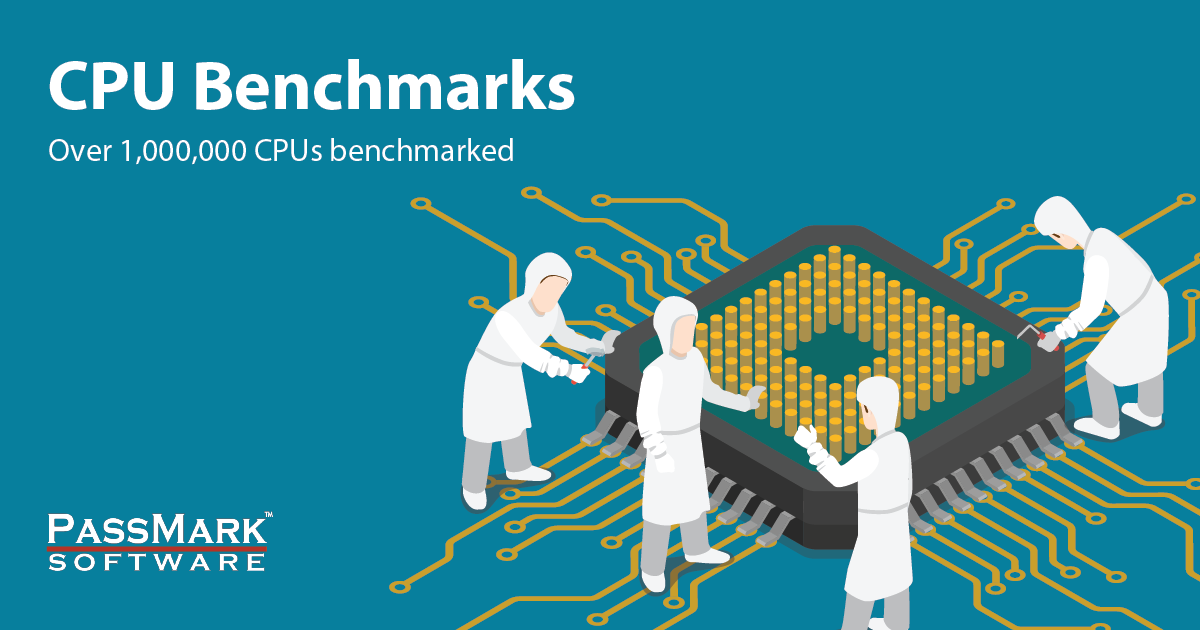
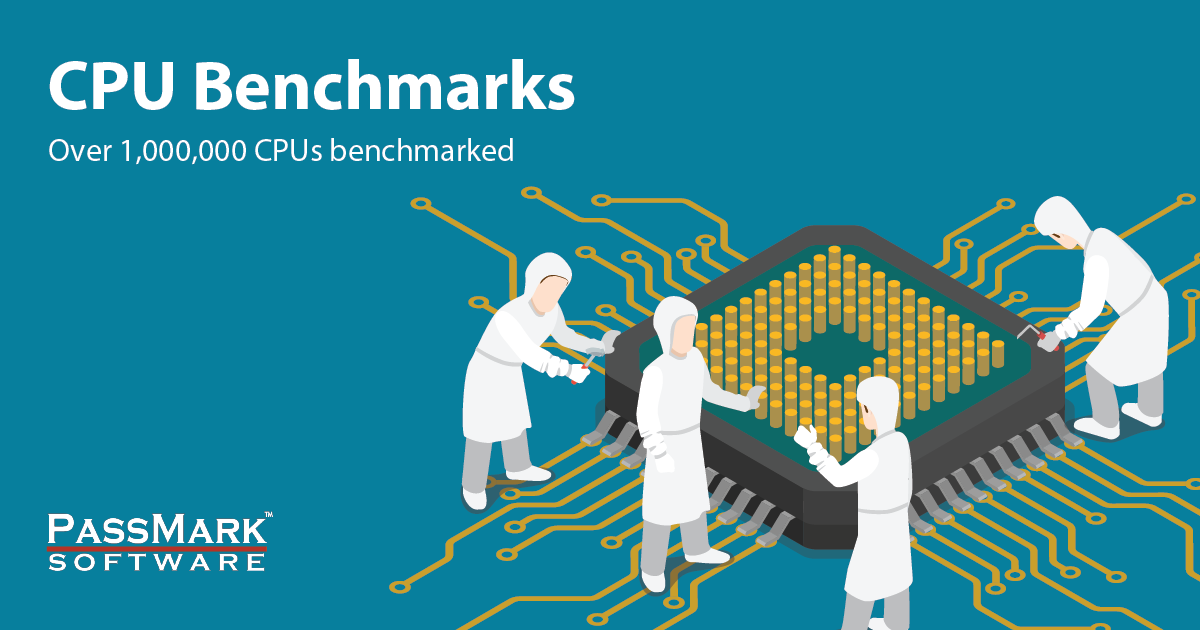
ASUS ExpertBook B3 Detachable B3000DQ1A


最初に紹介するのはASUS(エイスース)という台湾のメーカーのノートパソコンです。
画面サイズは10.5インチで、CPUはIntel製ではなく、Qualcomm Snapdragon 7c Gen 2というCPUです。Qualcommとはアンリかで通信関連技術をもち、半導体設計を行う企業で、スマートフォンCPU界では常にトップを走り続ける企業です。ベンチマークは3682です。
画面サイズが小さいですがタッチ対応で、重さも電池を入れても800gを切るので、持ち運びにとても便利です。
128GBのeMMC、メモリは4GBと少し心もとないですが、メモリ増設などで対応するのがよいかと思います。
1年間のMicrosoft Office 360がついてくるので、かなりお得な買い物ですね。
| 画面サイズ | 10.5インチ | CPU(ベンチマーク) | Qualcomm Snapdragon7c(3682) |
| メモリ | 4GB | ストレージ | 128GB eMMC |
| 重量 | 0.77kg | 駆動時間 | 約15.7時間 |
| 光学ドライブ | 無し | Office | Office 360 1年間付属 |
HP 15s-fq3000


続いては、HP(Hewlett-Packard:ヒューレットパッカード)の15s-fq3000というノートパソコン
(今なら26%OFFで安く買えます!!!!!2023/06/01の6:00現在!!!)
CPUはCeleron N4500で、ベンチマークは2004です。価格が5万円を切るものとなるとどうしても新品だとCore iシリーズではないものとなってしまいますね。
しかし、画面サイズが15.6インチあり、テンキーも付くフルサイズのキーボードであることを考えると、事務作業程度の軽いソフトしか使わないのであれば、これもこれでありかと思います。
| 画面サイズ | 15.6インチ | CPU(ベンチマーク) | Celeron N4500(2004) |
| メモリ | 4GB | ストレージ | 128GB SSD |
| 重量 | 1.6kg | 駆動時間 | 約7.5時間 |
| 光学ドライブ | 無し | Office | 無し |
GM-JAPAN


GM-JAPAN(GLM)と呼ばれるブランドが出している製品です。日本に会社がありますが、中国で製造されたパソコンを取り扱う企業です。
少々、心配な気もしますが、Amazonでの口コミを見ると平均4.1で、口コミをサクラチェッカーをかけてみてもサクラ度は0%と出ているので安心できる製品だと思います。
画面サイズは15.6インチ、CPUはCeleron N4120でベンチマークは2546です。メモリは8GB、ストレージは256GBのSSDになります。
無名のブランドである代わりに、他のメーカーに比べて性能は比較的高いです。
| 画面サイズ | 15.6インチ | CPU(ベンチマーク) | Celeron N4120(2546) |
| メモリ | 8GB | ストレージ | 256GB SSD |
| 重量 | 1.8kg | 駆動時間 | 約4時間 |
| 光学ドライブ | 無し | Office | △WPS Office2 |
ESBOOK ノートパソコン


ESBOOKは、製造を中国国内で行っているメーカーです。あまり耳にする機会はありませんが、アマゾンの評価は高いです。(サクラチェッカーでも評価のサクラ度は「合格」なので、安心してよいと思います)
このESBOOK、聞いたことないので不安ですよね。このESBOOKについてさらに深掘りしてみました。ぜひ下の記事をご覧ください。


このパソコンのすごいところは、画面サイズが14.1インチあるのにも関わらず、薄型・軽量で重さが1.25kgしかないところ。かつ、Microsoft Office 2019が標準でインストールされているのもすごいです。
SSDが64GBが標準でついており、それに付属する形式で128GB、256GB、512GBのSSDを選択することが可能です。512GBを選択しても45,000円を切るコストパフォーマンスとしては素晴らしいですね。
難点はCPUがそれほど性能が高くない部分です。
| 画面サイズ | 14.1インチ | CPU(ベンチマーク) | Celeron J4105(2905) |
| メモリ | 6GB | ストレージ | 64GB SSD |
| 重量 | 1.25kg | 駆動時間 | 約8時間 |
| 光学ドライブ | 無し | Office | MS Office 2019 |
色違いもこちらにあります。
中古5万円ノートパソコン(リファービッシュPC)3選
さて、続いては中古のノートパソコンです。中古ノートパソコンの中でも、リファービッシュPCと呼ばれる初期不良やリース品として使用されていたパソコンを整備して、中身を新しく換装した製品が人気です。
リファービッシュPCについては、以下の記事が参考になります。リファービッシュPCだとさらに価格を抑えられて、4万円からの比較的高スペックのPCが選べます。


中古のため、価格が抑えられているにも関わらず、新品に比べてスペックが高いという一挙両得が狙えるのが、このリファービッシュPCのよいところ。
懸念事項としては、バッテリーについては一応80%以上の充電容量と言ってはいますが、口コミを見ると60%までしか充電できないなどがたまにあります。なので、駆動時間についてはあくまでも参考値として見てみてください。
TOSHIBA dynabook R63/M


最初におすすめするのが、Wajunが整備した東芝dynabookのノートパソコンです。
同じような価格帯でSSDが1TBの製品もあるのですが、今回はCPUの性能の方を重視したものをおすすめします。SSDなどは付け替えようと思えば比較的簡単にできるのですが、CPUはそうはいかないので、そちらの性能を重視しています。
CPUはCore i5 8250Uと第8世代でベンチマークは5894あります。メモリも16GBあり、ストレージも512GBのSSDです。そしてOfficeがついてくるのもポイント高いです。
| 画面サイズ | 13.3インチ | CPU(ベンチマーク) | Core i5 8250U(5894) |
| メモリ | 16GB | ストレージ | 512GB SSD |
| 重量 | 1.2kg | 駆動時間 | 約18.5時間 |
| 光学ドライブ | 無し | Office | MS Office 2019 H&B |
FUJITSU LIFEBOOK U937


2つ目に紹介するのが、富士通LIFEBOOKのリファービッシュPCです。
このパソコンはCPUはCore i5 7300Uでベンチマークが3696、メモリ8GB、ストレージが512GBのSSDとなっており、特に目立ったスペックではありません。
しかし、驚くべきはその軽さと薄さ。重量がなんと799g、薄さ15.5mmと携帯性に優れています。
バッテリーは標準タイプと大容量タイプの2種類発売されていたようですが、どちらが搭載されているかは不明です。標準タイプで駆動時間はメーカーカタログ値で8.3時間となっていました。
| 画面サイズ | 13.3インチ | CPU(ベンチマーク) | Core i5 7300U(3696) |
| メモリ | 8GB | ストレージ | 512GB SSD |
| 重量 | 0.8kg | 駆動時間 | 約8.3時間 |
| 光学ドライブ | 無し | Office | MS Office 2019 H&B |
Lenovo ThinkPad L480


続いては、PCNextという関西電力の完全子会社が販売するリファービッシュPCです。
このPCNextのすごいところは、さすが関西電力系列、業界でも長めの1年保証と、15日間の完全返金保証を行っていることです。
Amazonでも保証は180日と半年しかないので、この1年保証は素晴らしいですね。中古PCで故障が心配…という方は、このPCNextで購入するのがよいかもしれません。
今回紹介するパソコンは、LenovoのThinkPad L480のリファービッシュPC。スペックはCPUがCore i3 8130Uで、ベンチマークは3618、メモリは今回紹介する中で一番多い16GBです。
| 画面サイズ | 14インチ | CPU(ベンチマーク) | Core i5 8130U(3618) |
| メモリ | 16GB | ストレージ | 256GB SSD |
| 重量 | 1.68kg | 駆動時間 | 約11.8時間 |
| 光学ドライブ | 無し | Office | ※ WPS Office |
番外編


Twitterで「みなさん、パソコンって何使ってますか?」という風につぶやいた際に、「Macってみんな使ってて、カッコいいイメージとかあるよね」とリプライが来ていた通り、カフェとかでおもむろにMacを開いてカチャカチャやり始めたら「お、できるヤツやん」って見えますよね?笑
で、私は実際、Macをほとんど触ったことないのですが、少し調べてみました。中古Macだと、M1チップが搭載され始めた2020年以降のものがおすすめだそうです。
それを検索してみると、リファービッシュPCでも13万円とかしてしまうんですね。やはりデザイン系の仕事をするときに、Adobeの製品(IllustratorやXD、PhotoShopなど)が使いやすいのでMacbookを使う人が多いようです。



いつかはMacbookを持って、スタバとかに行って、ブログとか書いてみたいものです笑
まとめ
今回は5万円で新品・中古のノートパソコンをそれぞれ紹介しました。新品パソコンはどうしてもスペックが心もとなくなってしまいがちですが、中古品に抵抗がある方はそちらの方がよいですね。
一方で、中古品でも気にしないというのであれば、圧倒的に同じ値段でスペックが高いので、そちらを検討してみる価値はあるのかなと思います。
以下に、今回紹介したリンクをまとめて貼っておきますので、ぜひノートパソコン購入の候補に加えてみてください!
>>商品のリンクの一覧はこちらをクリック<<
普段はこのような記事を書いています。






















コメント